В данной статье мы с вами рассмотрим три утилиты, которые позволяют вам автоматизировать процесс сбора данных о состоянии вашего компьютера, так сказать, заглянуть внутрь, чтобы действительно понять, что происходит.
Возможно, вам нужно узнать точную версию вашего процессора, его быстродействие, понять, а не нужно ли отдать ваш ПК (чаще это касается ноутбуков) в чистку, не перегревается ли ваш процессор, сколько памяти у вас на борту, какая она.
Возможно, вы потеряли ключ от установленного коммерческого продукта или пытаетесь выяснить точно, какой драйвер использует принтер. Безусловно, некоторую подобную информацию вы можете получить средствами Windows, но для этого ее придется поискать.
На мой взгляд, куда удобнее использовать сторонние приложения, которые могут предоставить вам необходимую информацию, проведя полный анализ вашей системы.
В данной статье мы рассмотрим три бесплатных и простых в использовании приложения, которые могут дать вам искомую информацию.
Speccy
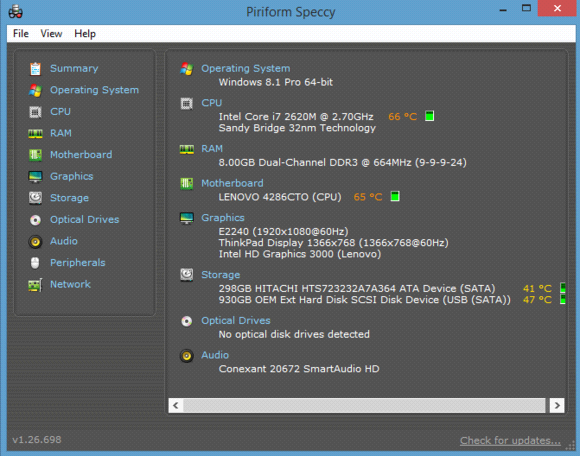
Speccy работает под управлением Windows 8.1.
На мой взгляд, Speccy – наиболее удачное приложение из всех трех. Его достаточно легко использовать. После установки приложения вы будете видеть сводку статистики своего ПК, включая тип установленной ОС, процессор, RAM, материнскую плату, видеокарту, устройства хранения (включая внешние дисководы), CD/DVD, аудио, присоединенные периферийные устройства, сетевые соединения.
Согласитесь, это очень удобно, особенно если вам придется когда-то переустанавливать самосборные ПК, на которые уже давно нет документации.
Слева у вас находится навигационная панель, используя которую вы сможете получить более подробные сведения об аппаратном и программном устройстве вашего ПК.
Обратите внимание на то, что в сводке указана температура различных компонентов ПК. Таких, как процессор, материнская плата и жесткие диски.
Загрузить данное ПО можно здесь
Belarc Advisor
Данное приложение сканирует вашу систему и создает подробный отчет, который вы можете просмотреть в вашем браузере. Подобно рассмотренной утилите Speccy, данный отчет даст вам информацию обо всей аппаратной конфигурации. Также вы получите весьма подробную информацию об установленном программном обеспечении, локальной сети, присоединенных включенных периферийных устройствах, включая ключи установленного программного обеспечения, Microsoft Office и Windows.
Кроме того, вы получаете пути установки каждого ПО и сведения о том, как давно вы использовали данное ПО.
Скачать данную утилиту вы сможете здесь
HWMonitor
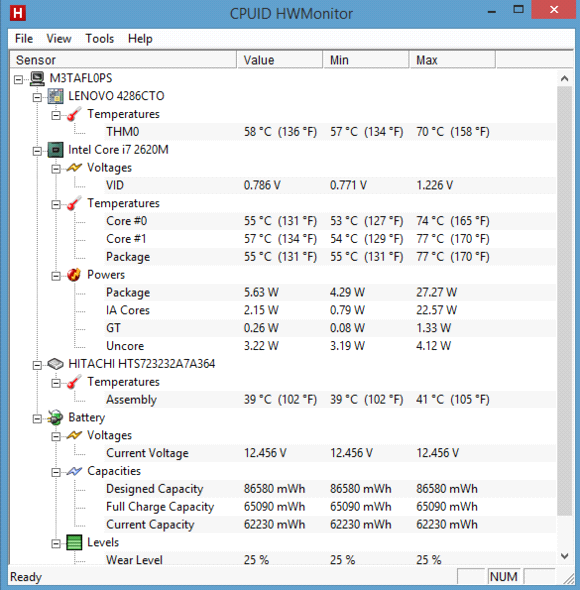
HWMonitor снабжает вас информацией о состоянии вашего ПК в реальном времени.
Несмотря на то, что просмотр параметров организован проще, чем в Speccy, стоит отметить, что набор функций в данном приложении гораздо скромнее. Вы видите в реальном времени информацию, о которой сообщают датчики вашей системы. Такие, как датчики напряжения, температуры и заряда батареи. В случае, если вы ищете приложение, с помощью которого вы сможете следить за температурой вашей системы, данная утилиты станет лучшим выбором.
Загрузить утилиту можно здесь




















Комментарии
Не аккуратно.
Speccy. Не точная ссылка, должна быть вот эта:
http://www.filehippo.com/download_speccy%20/download/3e23e6d416a112e89d1a39ca156549b6/
Далее о ней же:
"Speccy работает под управлением Windows 8.1." - На самом деле "Windows XP / Vista / Windows7 / XP64 / Vista64 / Windows7 64 / Windows8 / Windows8 64".
Belarc Advisor - правильная ссылка вот эта:
http://www.belarc.com/Programs/advisorinstaller.exe
Ну и HWMonitor - нерабочая ссылка.
Халтура. И не первый раз. Поправки дал не для Влада, а для читателей.
И название не совсем в тему, IMHO.
При наличии утилит, которые такого рода информацию собирают централизованно в одно место или валят показания датчиков в тот же syslog - описанных здесь "показометров" инфы о системе на локальной системе я бы не назвал "автоматизируем".
Да и вообще, AIDA64 (бывший Everest) - наш рулевой в этом классе софта. Правда, немного платная, но этот вопрос решаем. ;)
Да, "Аида". Остальное -- так себе. Но флэха с линуксовскими утилитами ИМХО не хуже. Особенно, если на компе ваще нет ОС. :)
> Особенно, если на компе ваще нет ОС. :)
Live-флеха с Виндой. В которой запускается AIDA. :))
На крайняк я могу сожрать и выход lshw/lspci и иже с ними, но альтернативы AIDA в Linux не вижу. Если знаешь - скажи, скажу "спасибо" от души.
Хехе, именно такой реакции я и ждал. :))
Извини, неохота распинаться. И не считаю, что Влад облажался, польза от этой статьи всё же есть.
Mike, при чём тут линь? Вся начинка компа и так видна, стоит только снять крышку. Сбор же данных необходим для выявления проблем. А они в данном случае проявляются при работе под Windows, под ней же и надо мониторить. Из опыта - меня интересует температура элементов компа, загрузка различного железа, и желательно с ведением единого лога. Потом, с падением системы, я могу его просмотреть и сделать выводы, на чём оно спотыкается. Всё это делает только одна известная мне программа - уже помянутая AIDA, что бы ей жилось долго и счастливо.
Ну а полезна данная статья или нет - каждый решит сам, встретив проблему и попробовав решить её, руководствуясь советами из этой статьи.
По-моему так.
На самом деле я хочу сказать что никогда не претендую на истину в последней инстанции Если смог помочь кому-то хорошо Не смог плохо Каждый сам себе выбирает костыли и находит грабли